如何解决win10笔记本cf不能全屏两边黑黑的问题
更新时间:2021-05-10 18:05:53作者:lulu
Cf作为一款经典的第一人称射击类(FPS)网络游戏,至今还受到了许多游戏玩家的欢迎。可是在玩该游戏时难免会出现一些状况,例如win10笔记本cf不能全屏两边黑黑的问题,那遇到这一情况之后有什么好的方法来解决呢?别急,今天小编就来为大家分享具体的处理方法。
推荐下载:笔记本win10纯净版
处理方法如下:
1、在登陆穿越火线后,通过右上角的设置更改分辨率以及在全屏模式前面进行勾选。
2、然后通过CTRL+TAB键进行任务的更换,然后在任务框中选择桌面。在进入桌面后,右键单机桌面,在弹出来的菜单中,选择显示设置。

3、在新弹出的窗口中,通过鼠标的滑轮往下滑。直至看到图片中红框中的高级显示设置,之后点击该选项。
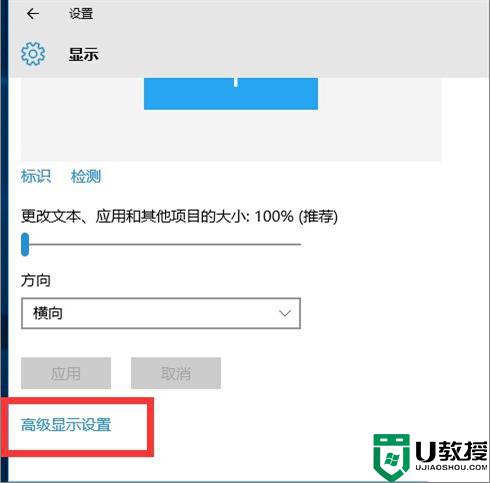
3、在分辨率窗口通过点击第一个红框中的分辨率进行更改,选择和步骤1中游戏设置的分辨率相同的分辨率。然后点击应用。
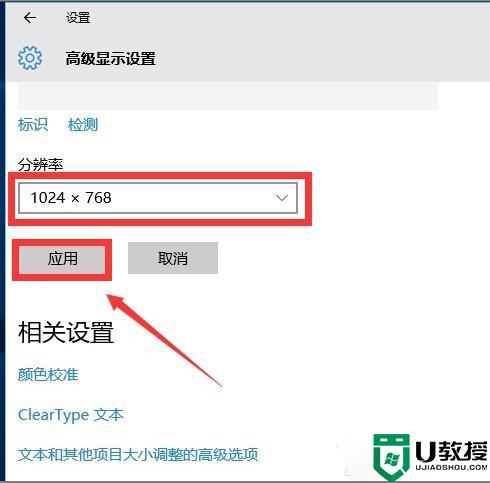
5、此时系统会弹出是否保留这些显示设置的提醒,点击红框中的保留更改。
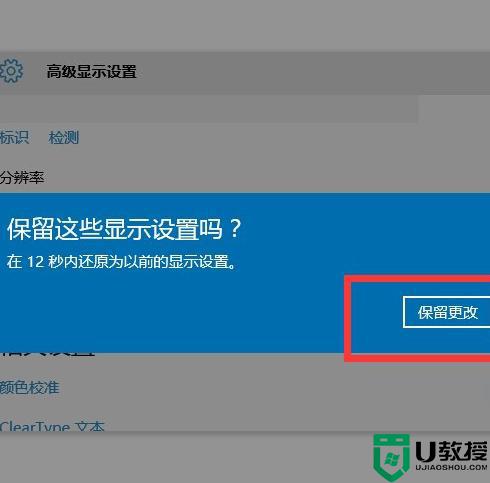
6、电脑分辨率设置完成后,然后再次运行穿越火线,可以看到该游戏以全屏模式运行了。

上面给大家分享的就是win10笔记本cf不能全屏两边黑黑的详细解决方法啦,遇到相同情况的可以参考上面的方法来处理哦。
如何解决win10笔记本cf不能全屏两边黑黑的问题相关教程
- 笔记本cf不能全屏两边黑黑的win10戴尔g5如何解决
- 为什么win10玩cf不能全屏两边黑黑 win10玩cf不能全屏两边黑黑解决技巧
- cf黑边如何解决win10 win10cf不全屏两侧黑边怎么办
- 玩cf两边有黑边怎么办win10 玩cf win10 不全屏如何解决
- 笔记本win10玩游戏不能全屏两边是黑边怎么解决
- w10系统cf两边黑屏怎么办 笔记本w10玩cf两边黑屏如何解决
- win10不能全屏有黑边如何解决 win10电脑两边黑边怎么还原
- 笔记本玩cf两边有黑边win10怎么弄全屏
- win10笔记本cf黑边怎么去掉 win10cf不全屏两侧黑边的解决方法
- win10玩cf不能全屏两边是黑边解决方法
- Win11如何替换dll文件 Win11替换dll文件的方法 系统之家
- Win10系统播放器无法正常运行怎么办 系统之家
- 李斌 蔚来手机进展顺利 一年内要换手机的用户可以等等 系统之家
- 数据显示特斯拉Cybertruck电动皮卡已预订超过160万辆 系统之家
- 小米智能生态新品预热 包括小米首款高性能桌面生产力产品 系统之家
- 微软建议索尼让第一方游戏首发加入 PS Plus 订阅库 从而与 XGP 竞争 系统之家
热门推荐
win10系统教程推荐
- 1 window10投屏步骤 windows10电脑如何投屏
- 2 Win10声音调节不了为什么 Win10无法调节声音的解决方案
- 3 怎样取消win10电脑开机密码 win10取消开机密码的方法步骤
- 4 win10关闭通知弹窗设置方法 win10怎么关闭弹窗通知
- 5 重装win10系统usb失灵怎么办 win10系统重装后usb失灵修复方法
- 6 win10免驱无线网卡无法识别怎么办 win10无法识别无线网卡免驱版处理方法
- 7 修复win10系统蓝屏提示system service exception错误方法
- 8 win10未分配磁盘合并设置方法 win10怎么把两个未分配磁盘合并
- 9 如何提高cf的fps值win10 win10 cf的fps低怎么办
- 10 win10锁屏不显示时间怎么办 win10锁屏没有显示时间处理方法

